大家都相信熊孩子的破坏力,如果你的电脑给他们玩上了,可要注意了!小编的笔记本很不幸遭遇熊孩子的“临幸”,回来发现已经迟了,电脑桌面的图标全部不见了,连平时设置的快捷方式也不见了,有遇到同样遭遇的小伙伴,一起来看看小编分享的详细解决教程吧。
最近电脑升级了win10系统后,设置了一下图标的大小,不知道操作了什么步骤导致电脑桌面图标都没了!以为是自己把图标误删了,重新建立程序的快捷方式,依然在桌面上看不到,怎么会凭空消息呢?在这里小编告诉大家桌面快速恢复电脑桌面图标,下次遇到就不用担心了。
以下是恢复电脑桌面图标的详细步骤:
(一)针对win10系统的恢复步骤:
1、鼠标右键桌面空白地方,在出现的列表点击选择“个性化”,下图:
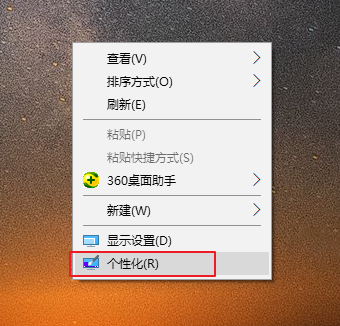
电脑桌面图标都没了图-1
2、在出现设置的界面,选择“主题”,在出现的主题设置鼠标下拉找到“桌面图标设置”,点击打开。下图所示:

电脑图标图-2
3、在出现的桌面图标设置界面,把需要显示的桌面图标类型一一勾选,确定保存即可。下图所示:
电脑没声音是怎么回事?小编教你怎么修复
电脑使用时间长了会出现各种各样的故障,比如电脑呢?相信有不少朋友都会遇到过这样的问题,有时候重启电脑能解决,有的一直没有声音,针对电脑没声音这个问题小编整理了以下详细的解决办法.

电脑图标图-3
(二)针对win7系统的恢复步骤:
1、和win10的设置一样打开个性设置,点击“更改桌面图标”,下图所示:

电脑桌面图标都没了图-4
2、在出现的桌面图标设置界面,把需要显示的桌面图标类型一一勾选,确定保存即可。下图所示:

电脑桌面图标都没了图-5
以上是恢复电脑桌面图标的详细步骤。现在桌面图标找回来了吗?
返回下载火(xiazaihuo.com),查看更多
以上就是电脑技术教程《电脑桌面图标都没了?小鱼教您如何轻松恢复桌面图标》的全部内容,由下载火资源网整理发布,关注我们每日分享Win12、win11、win10、win7、Win XP等系统使用技巧!详细教您win10如何设置开机密码
我们在使用电脑的过程当中,经常都会在电脑里边储存一些重要的文件,资料之类的东西,而为了能够保证电脑的安全,我们一般都会将电脑给设置一个win10,所以今天小编就来和大家一起探讨一下win10如何设置开机密码.






